
Rosie’s Birthday Party
Rosie’s Geburtstagsparty
Inge-Lore 12.05.2020
das Copyright der deutschen Übersetzung liegt alleine bei mir,Inge-Lore.Es ist nicht erlaubt,mein Tutorial zu kopieren oder aufanderen Seiten zum download anzubieten.Mein Material habe ich aus diversen Tubengruppen.Das Copyright des Materials liegt alleine beim jeweiligen Künstler.Sollte ich ein Copyright verletzt haben,sendet mir bitte eine E-Mail.Ich danke allen Tubern für das schöne Material,
ohne das es solche schönen Bilder gar nicht geben würde.
Mein besonderer Dank geht an Maria Fiodorova für die schönen Tiertuben.
Ich habe das Tutorial mit PSP 2019 Ultimate gebastelt,aber es sollte auch mit allen anderen Varianten zu basteln gehen
Simple–Centre Tile
Filters Unlimited–&<Bkg Kaleidoscope>–@Mirrored & Scaled
Filters Unlimited–Convolution Filters–Sharpen
Alf’s Border FX–Mirror Bevel
****************************************************
Personentuben
****************************************************
Vorwort !!
Ich arbeite nur noch mit den Skripten,
****************************************************
andernfalls schreibe ich es dazu.
Punkt 1
Schiebe die Selection in den Auswahlordner.
Schiebe *masque_192_franiemargot* in den Maskenordner.
Such dir aus deinen Tuben eine helle,mittlere und dunkle Farbe.
Für das Muster nimmst du dir einen kleinen Ausschnitt aus
deiner Hintergrundtube,einfach mit dem Auswahlwerkzeug markieren,
kopieren,als neues Bild einfügen und nahtlos kacheln,
speichere es dir als Muster ab.
Punkt 2
Öffne ein neues Blatt 900 x 650 Px–mit diesem Verlauf füllen
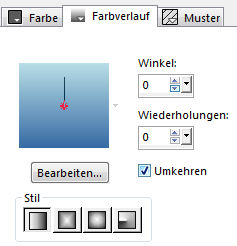
Plugins–Simple–Centre Tile
neue Ebene–Auswahl alles–kopiere deine Hintergrundtube
einfügen in die Auswahl–Auswahl aufheben
Einstellen–Unschärfe–Gaußsche Unschärfe mit 25
zusammenfassen–nach unten zusammenfassen
Punkt 3
Neue Ebene–mit dem Verlauf füllen
Auswahl alles–verkleinern um 20 Px
Löschtaste–Auswahl umkehren
Kunsteffekte–Emaille
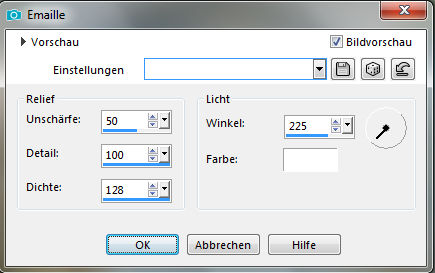
Filters Unlimited–Convolution Filters–Sharpen
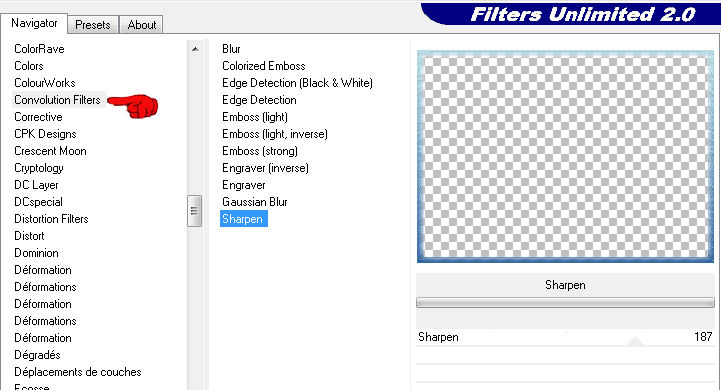
Effekte–3D Effekte–Innenfase
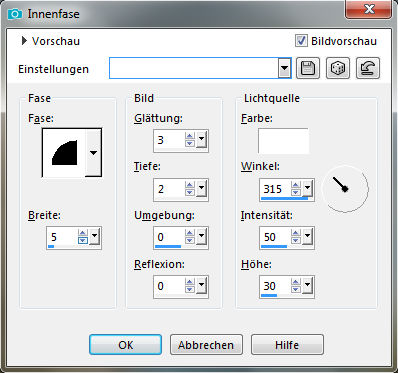
Auswahl aufheben
geh wieder auf die oberste Ebene
Punkt 4
Neue Ebene–Auswahl alles–kopiere deine Hintergrundtube
einfügen in die Auswahl–Auswahl aufheben
Auswahl–Auswahl laden/speichern–Auswahl aus Datei laden
Auswahl *D.D.RosiesBirthday* laden
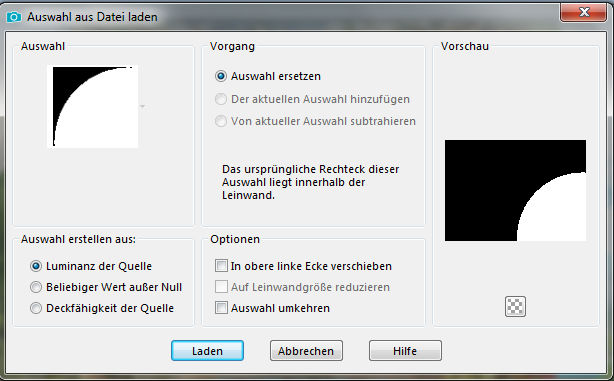
neue Ebene–mit der hellen Farbe füllen
Ebenen–Maske laden/speichern–Maske aus Datei laden
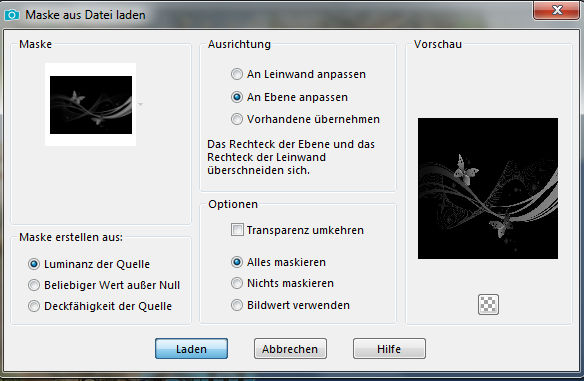
Punkt 5
Kanteneffekte–stark nachzeichnen
zusammenfassen–Gruppe zusammenfassen
Auswahl aufheben
Benutzerdefinierte Auswahl–Emboss 3
Schlagschatten 1/1/80/1
Rand hinzufügen–2 Px dunkle Farbe
Auswahl alles
Punkt 6
Rand hinzufügen–40 Px weiß
Auswahl umkehren–stelle dein Muster ein
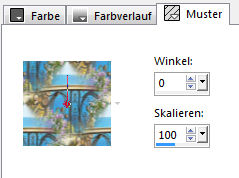
mit deinem Muster füllen
Plugins–Alf’s Border FX–Mirror Bevel
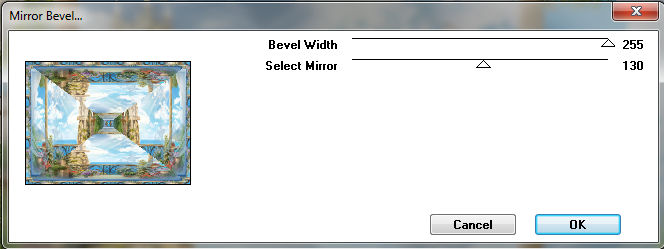
stark scharfzeichnen–Auswahl aufheben
Rand hinzufügen–5 Px dunkle Farbe
Auswahl alles
Punkt 7
Rand hinzufügen–20 Px helle Farbe
Auswahl umkehren–mit dem Verlauf füllen
Kunsteffekte–Konturen
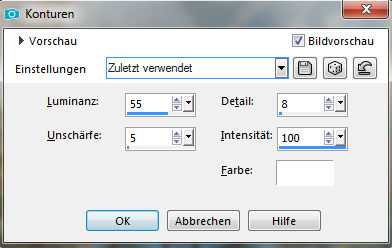
Filters Unlimited–Convolution Filters–Sharpen wdh.
Auswahl aufheben–kopieren
Rand hinzufügen–2 Px dunkle Farbe
Auswahl alles
Punkt 8
Rand hinzufügen–40 Px helle Farbe
Auswahl umkehren–in Ebene umwandeln–einfügen in die Auswahl
Filters Unlimited–&<Bkg Kaleidoscope>–@Mirrored & Scaled
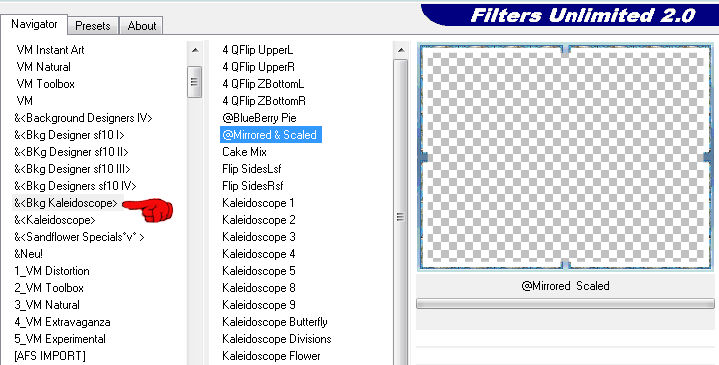
Auswahl aufheben–klicke mit dem Zauberstab in die 4 weißen Ränder
neue Ebene–mit diesem Verlauf füllen
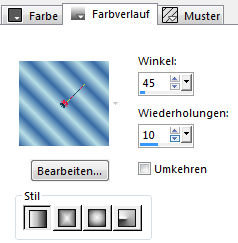
Kunsteffekte–Konturen wdh.
Punkt 9
Effekte–3D Effekte–Innenfase
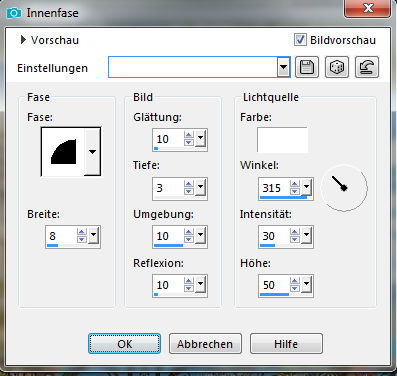
Schlagschatten 0/0/80/30 2x anwenden
Auswahl aufheben
kopiere jetzt nacheinander deine Personentuben
einfügen auf dein Bild–Größe anpassen–scharfzeichnen
Schlagschatten wdh.–schön arrangieren auf deinem Bild
ist alles so,wie es dir gefällt,dann gehts weiter
Punkt 10
Auswahl alles
Rand hinzufügen–15 Px helle Farbe
Auswahl umkehren
Effekte–3D Effekte–Innenfase 2x wdh.
Schlagschatten 0/0/80/30 2x anwenden
Auswahl aufheben
Punkt 11
Kopiere deine Blumentube–einfügen auf dein Bild
passe die Größe an–scharfzeichnen
nach rechts unten in die Ecke schieben
Schlagschatten -5/-5/80/30
schreibe noch einen Text aufs Bild
Schlagschatten 2/2/70/2
alle Ebenen zusammenfassen–verkleinern auf 950 Px Breite
setz dein WZ und das Copyright aufs Bild
zusammenfassen und als jpg speichern.







